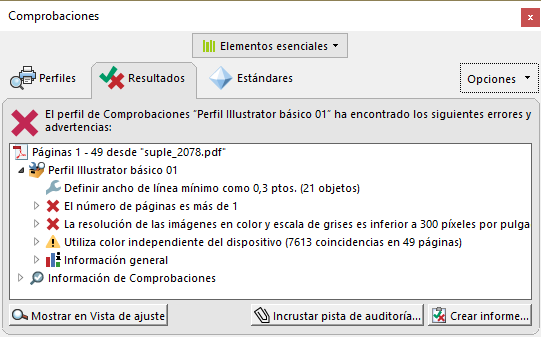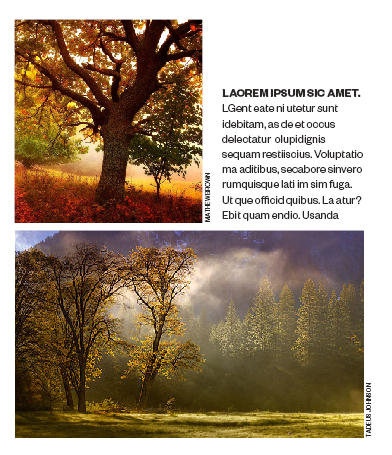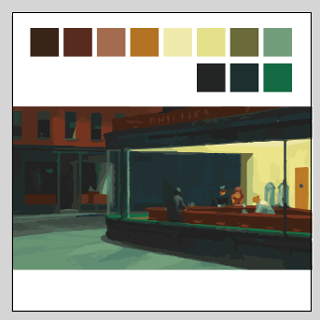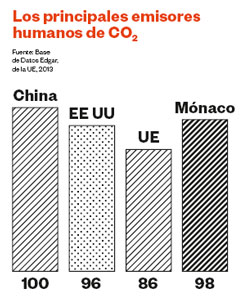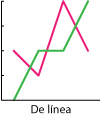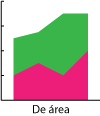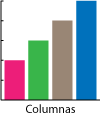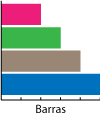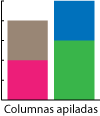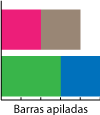Cómo preparar trabajos para imprenta
Un pequeño manual en formato PDF titulado "Preparar trabajos para imprenta (y cómo sobrevivir a ello)". Es una recopilación de notas creadas como apuntes para un curso de introducción a la preparación de documentos de diseño gráfico para imprenta.



No es ni exhaustivo ni muy técnico. No es un curso de preimpresión o imprenta y no está a dirigido a personas de esos sectores, fotógrafos o ilustradores. Su objetivo es que los diseñadores gráficos novatos entiendan y tengan a mano una guía sencilla con los conocimientos básicos para crear artes finales correctos y comunicarse con la imprenta de modo eficaz y sin gastos innecesarios.